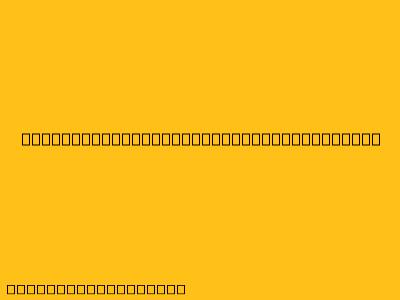Cara Menggunakan Wondershare Filmora untuk Pemula
Filmora adalah perangkat lunak pengeditan video yang mudah digunakan dan serbaguna, cocok untuk pemula dan editor yang berpengalaman. Artikel ini akan memandu Anda melalui langkah-langkah dasar dalam menggunakan Filmora, membantu Anda memulai perjalanan pengeditan video Anda.
1. Mengimpor Media
Langkah pertama adalah mengimpor video dan audio Anda ke Filmora.
- Buka Filmora: Luncurkan perangkat lunak Filmora di komputer Anda.
- Buat Proyek Baru: Klik tombol "Buat Proyek Baru" untuk memulai proyek baru.
- Impor Media: Anda dapat mengimpor media dengan menyeret dan menjatuhkan file ke timeline Filmora, atau dengan mengklik tombol "Impor" dan memilih file dari komputer Anda.
2. Mengedit Video
Setelah media Anda diimpor, Anda dapat mulai mengedit video Anda.
- Timeline: Timeline Filmora adalah tempat Anda mengatur dan mengedit video dan audio Anda. Setiap klip memiliki garis waktu tersendiri, yang memudahkan untuk mengatur dan mengedit secara terpisah.
- Memotong dan Memotong: Anda dapat dengan mudah memotong dan memotong klip video dengan menyeret ujung-ujungnya. Anda juga dapat menggunakan alat "Pisah" untuk membagi klip menjadi beberapa bagian.
- Menambahkan Transisi: Transisi membantu Anda membuat alur video yang lebih halus. Filmora menawarkan berbagai transisi, termasuk pelarutan, lap, dan banyak lagi. Cukup tarik dan jatuhkan transisi yang Anda inginkan di antara klip pada timeline.
- Memperbaiki Warna: Anda dapat memperbaiki warna video Anda dengan menggunakan alat "Warna" di Filmora. Anda dapat menyesuaikan kecerahan, kontras, saturasi, dan elemen lain.
3. Menambahkan Teks dan Judul
Anda dapat menambahkan teks dan judul ke video Anda untuk membuat lebih menarik.
- Menambahkan Teks: Filmora memiliki berbagai template teks dan judul yang dapat Anda gunakan. Anda juga dapat menambahkan teks Anda sendiri dan menyesuaikan font, warna, dan gaya.
- Menggunakan Template: Pilih template teks atau judul yang Anda sukai, lalu seret dan jatuhkan ke timeline. Anda dapat mengedit teks dan mengaturnya sesuai kebutuhan.
4. Menambahkan Musik dan Efek Suara
Musik dan efek suara dapat menambah suasana dan nuansa yang berbeda pada video Anda.
- Menambahkan Musik: Anda dapat menambahkan musik Anda sendiri ke video, atau Anda dapat memilih dari pustaka musik yang disediakan Filmora.
- Menambahkan Efek Suara: Filmora menyediakan koleksi efek suara yang dapat Anda gunakan untuk meningkatkan video Anda. Anda dapat mencari efek suara tertentu berdasarkan kategori.
5. Ekspor Video
Setelah Anda menyelesaikan pengeditan, Anda perlu mengekspor video Anda.
- Ekspor: Klik tombol "Ekspor" untuk mengekspor video Anda.
- Format Output: Pilih format dan resolusi output yang Anda inginkan. Anda juga dapat memilih untuk mengoptimalkan video Anda untuk platform tertentu, seperti YouTube atau Facebook.
Fitur Tambahan Filmora
- Screen Recorder: Filmora memungkinkan Anda untuk merekam layar komputer Anda, yang berguna untuk membuat tutorial atau video gameplay.
- Fitur Audio: Filmora menyediakan alat audio tingkat lanjut yang memungkinkan Anda untuk membersihkan, menyesuaikan, dan menambahkan efek pada audio Anda.
- Plugin dan Efek: Filmora memiliki koleksi plugin dan efek yang dapat Anda gunakan untuk meningkatkan video Anda. Anda dapat menemukan plugin untuk menambahkan efek khusus, teks animasi, dan banyak lagi.
Kesimpulan
Filmora adalah alat yang kuat dan mudah digunakan untuk membuat video berkualitas tinggi. Dengan mengikuti langkah-langkah di atas, Anda dapat mulai mengedit video Anda seperti seorang profesional.
Ingatlah untuk berlatih dan bereksperimen dengan berbagai fitur yang tersedia di Filmora untuk menemukan gaya edit Anda sendiri.